Katrai lietojumprogrammai, kas instalēta jūsu Mac datorā, OS X skenēs tās dokumentu apstrādes iespējas un saglabās tās Launch Services datu bāzē, kuru pēc tam izmanto, lai savienotu dokumentu veidus ar lietojumprogrammām, kas veidotas, lai tās apstrādātu. Tādēļ, ja jūsu sistēmā instalējat jaunu attēlu apstrādes rīku, ar peles labo pogu noklikšķinot uz attēlu failiem vai iegūstot informāciju par tām, šī programma ir pieejama sadaļā "Atvērt ar" kā papildu apstrādes programma.
Šis pakalpojums ir ērts, lai nodrošinātu, ka dokumentus var atvērt tieši no Finder; tomēr tiek pieņemts, ka, atverot kādu no šiem dokumentiem, vienmēr vēlaties sākt īpašu apstrādes programmu. Lai gan tas dažos gadījumos var būt taisnība, jums var būt daži gadījumi, kad jūs vēlaties, lai sistēma automātiski neatver konkrētus failu tipus, vai vismaz jautā, vai vēlaties to darīt ar konkrētu lietojumprogrammu.
MacFixIt lasītājs Dave nesen rakstīja šādā situācijā:
Es zinu, kā mainīt programmu, kas saistīta ar konkrētu faila tipu, kas automātiski tiks atvērts, noklikšķinot uz faila nosaukuma. Bet, kā jūs mainīt šo asociāciju uz "null"? Es nepārtraukti pārvietoju JPEG failus, un es nevēlos nevienu programmu atvērt, noklikšķinot, lai izvēlētos grupu. Es gribētu, lai manuāli atlasītu programmu "atvērt ar", lai atvērtu JPEG.
Diemžēl OS X iebūvētie pakalpojumi ir diezgan orientēti uz lietojumprogrammu, kas nozīmē, ka, kamēr jūs varat reģistrēt vai atcelt konkrētas programmas iespējas no palaišanas pakalpojumu datubāzes, nevar vienkārši izdzēst faila tipu; tomēr ir pieeja, ko varat izmantot, lai to apietu, piešķirot dokumentu pastāvīgai programmai, piemēram, OS X Finder.
Lai to izdarītu, atlasiet vienu no failu tipiem, kas interesē Finder, un nospiediet Command-I, lai iegūtu informāciju par to. Pēc tam dodieties uz sadaļu Atvērt ar sadaļu un nolaižamajā izvēlnē izvēlieties "Citi". Parādītajā dialoga logā Open (Atvērt) nolaižamajā izvēlnē "Enable" (Iespējot) noteikti izvēlieties "All Applications" (Visas programmas) un pēc tam pārvietojieties uz Macintosh HD> System> Library> CoreServices mapi, kur jums vajadzētu izvēlēties Finder kā programma, ko izmanto faila atvēršanai.
Izvēloties Finder, dokumenta informācijas logā noklikšķiniet uz pogas "Mainīt visu", lai dokumentu padarītu par noklusējuma programmu visiem šī faila tipiem. Pēc tam, atverot kādu no šiem dokumentu veidiem, sistēma to atstās un vienkārši parādīs Finder (kas jums jau jābūt).
Tādā veidā jūs varat anulēt jebkura dokumenta veida tiešu atvēršanu; tomēr vēl viena pieeja ir panākt, lai sistēma pieprasītu jums to, kādu programmu izmantot katru reizi, kad tiek atvērts šāda veida dokuments, izveidojot Automator programmu, kas apstrādās dokumentu un iesniegs to lietojumprogrammu sarakstu. Lai to izdarītu, atveriet Automator un izpildiet šīs darbības:

- Izveidojiet jaunu lietojumprogrammas darbplūsmu.
- Atrodiet un velciet darbības uzsākšanas darbību uz darbplūsmas apgabalu.
- Noklikšķiniet uz darbības pogas Opcijas un atzīmējiet "Rādīt šo darbību, kad darbplūsma darbojas."
- Saglabājiet darbplūsmu kā lietojumprogrammu, ko sauc par "palaidēju" savā mapē Utilities (lai gan jūs varat to saglabāt jebkurā vietā un ar jebkuru nosaukumu).
Izveidojot šo lietojumprogrammu, atgriezieties pie dokumenta veida un mainiet tā noklusējuma apstrādes programmu, kā aprakstīts iepriekš, bet tā vietā, lai izmantotu Finder, izvēlieties jaunizveidoto programmu. Tagad, atverot jebkādus šāda veida dokumentus, sistēma atver šo programmu un lūgs izvēlēties programmu no nolaižamās izvēlnes, kuru tā mēģinās izmantot dokumenta apstrādei.



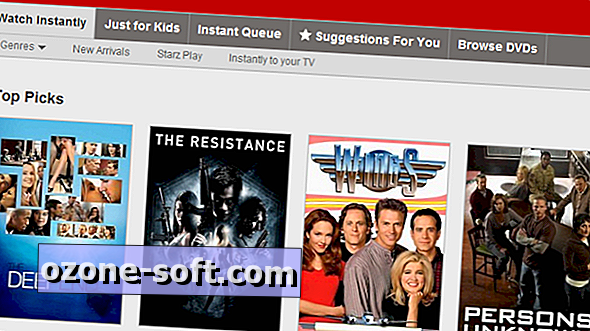









Atstājiet Savu Komentāru